解决Win7系统点击桌面图标无反应有哪些方法 怎么解决Win7系统点击桌面图标无反应
发布时间:2017-07-04 14:43:31 浏览数:
今天给大家带来解决Win7系统点击桌面图标无反应有哪些方法,怎么解决Win7系统点击桌面图标无反应,让您轻松解决问题。
使用雨木林风ghost windows7 32位旗舰版的过程中,不知道大家有没有遇到Win7点击桌面图标无反应的情况。其实这是由于资源管理器当机无响应引起的,桌面及窗口都是由资源管理器控制的,我们只需重启资源管理器就可解决了,下面我们来看下具体操作方法。
推荐:win7系统反应慢怎么办
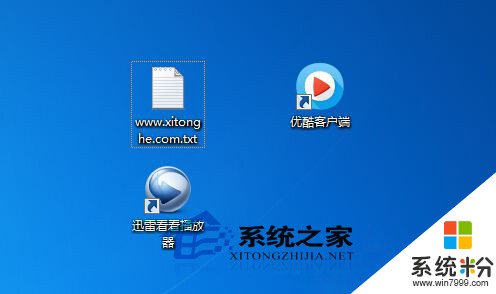
具体操作:
1、右键点击任务栏,然后选择任务管理器,如果任务栏也不能点击则按CTRL+ATL+DEL,然后再选择打开任务管理器;
2、在任务管理器的进程界面,列表中找到 Explorer.exe,选择后结束进程(这时屏幕会消失);
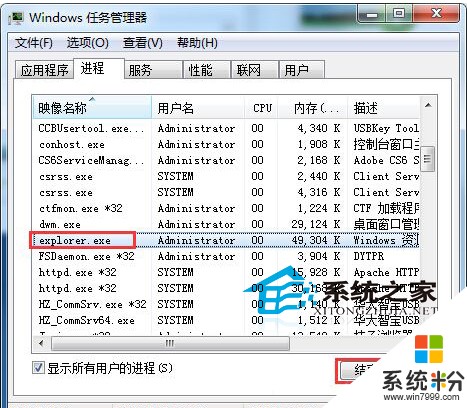
3、这时我们再点击任务管理器上的文件——新建任务——输入explorer确定,这时又会重新开启桌面进程;
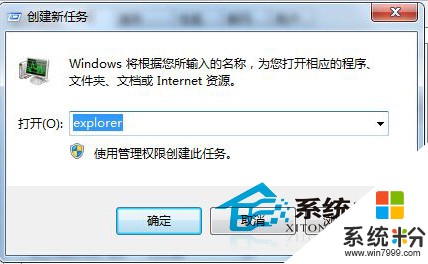
4、这时我们再点击桌面上的图标,就恢复了。
通过上面的方法我们解决了桌面图标点击失效的问题,但朋友们也要注意一点,不要认为进程中很多东西看着没用,就删掉,这样很有可能导致很多程序的功能失效哦。
如果你也有同样困惑,那么可以动手试下哦。请继续锁定windows 7en官网哦。
以上就是解决Win7系统点击桌面图标无反应有哪些方法,怎么解决Win7系统点击桌面图标无反应教程,希望本文中能帮您解决问题。